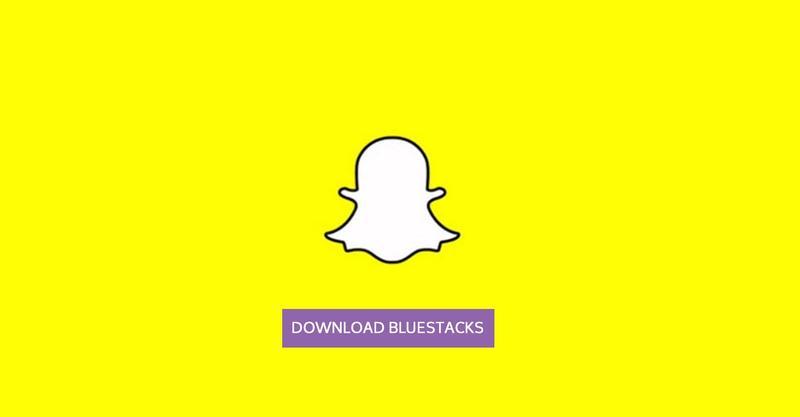Wysyłanie Snapsów do kontaktów może być świetnym sposobem na szybką interakcję z przyjaciółmi i rodziną.
Snapchat jest już dostępny na iOS i Androida, ale nie jest jeszcze oficjalnie dostępny na Maca – ale wygląda na to, że wkrótce się zmieni.
Jeśli chcesz uzyskać je działające na komputerze z systemem Windows, zapoznaj się z naszym przewodnikiem po naszej siostrzanej stronie Tech Advisor.
Czy Snapchat pojawia się na Macu?
Poniższe instrukcje pokazują obejście problemu z dostępem do Snapchata na komputerze Mac za pomocą emulatora Androida. Dobra wiadomość jest taka, że Snapchat oficjalnie pojawia się na komputerze Mac.
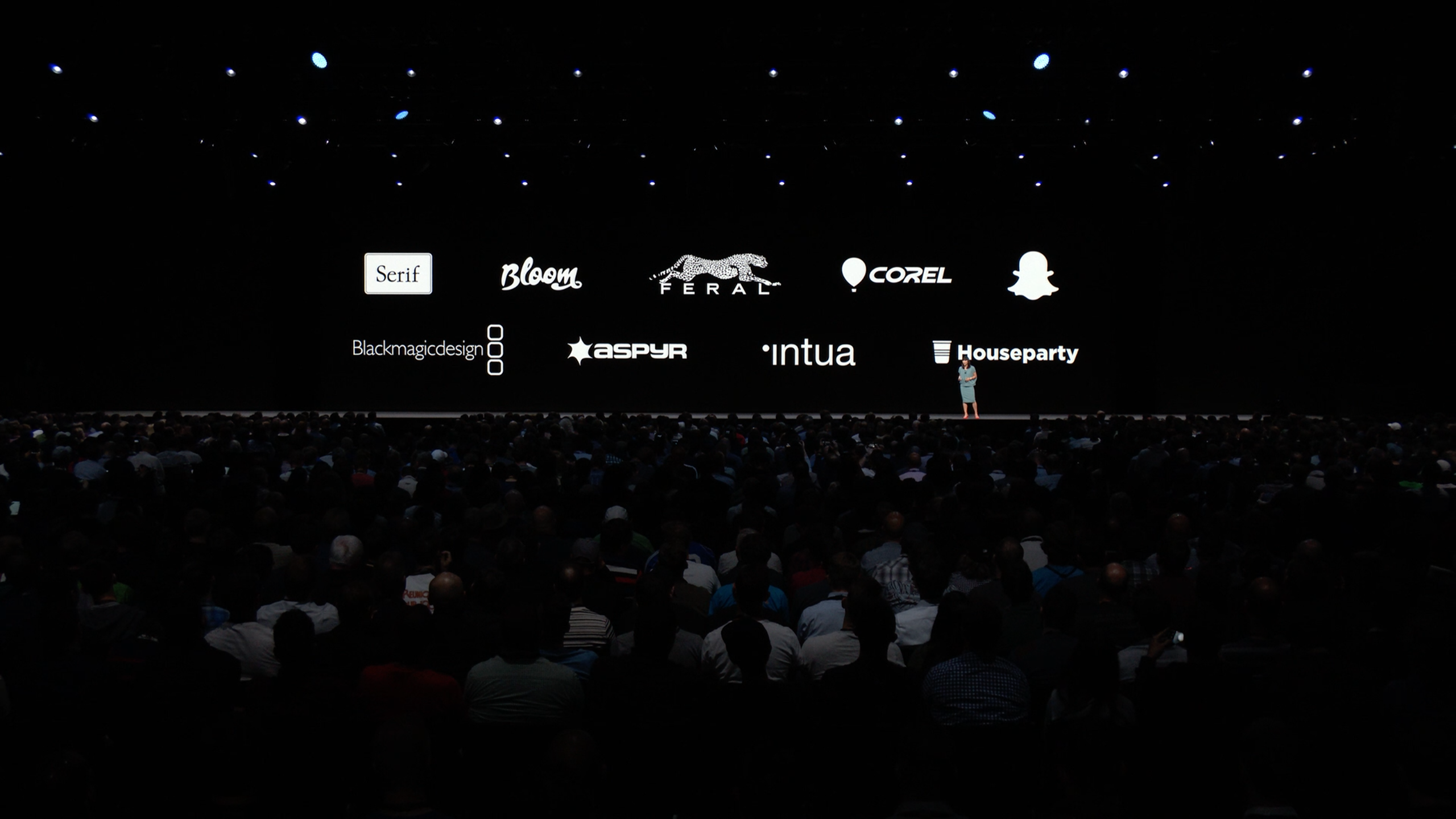
Pod koniec ogłoszenia firma Apple ogłosiła, że Microsoft, Adobe i inni będą przenosić aplikacje do Mac App Store.
Chociaż nie mamy jeszcze czasu, wyobrażamy sobie, że Snapchat uruchomi się na Macu, gdy MacOS Mojave zostanie wydany jeszcze w tym roku.
Jak korzystać z Snapchata na Macu
Jak wspomniano powyżej, najprostszym sposobem użycia Snapchata na Macu jest emulator Androida, np. Bluestacks.
Zainstaluj Bluestacks na komputerze Mac
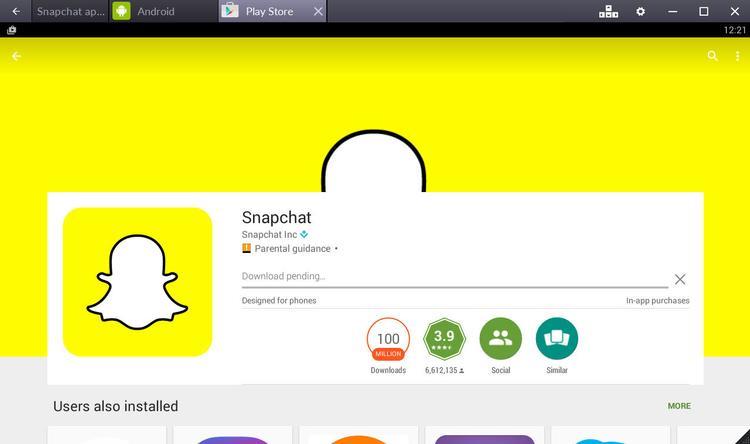
Dla tych, którzy nie wiedzą, Bluestacks zasadniczo odtwarza urządzenie z systemem Android na obu komputerach Mac, co umożliwia pobieranie dowolnej aplikacji na Androida i korzystanie z niej na komputerze – fajna funkcja, jeśli chcesz użyć jej na większym komputerze
Aby pobrać aplikację, pobierz instalator ze strony Bluestacks ’, a następnie postępuj zgodnie z instrukcjami wyświetlanymi na ekranie, aby zainstalować aplikację.
Czytaj dalej: Najlepsze gry na iPada i iPhone’a
Połącz z kontem Google
Aby korzystać z Bluestacks, musisz skonfigurować urządzenie z systemem Android na komputerze Mac.
Po zalogowaniu się na swoje konto Google musisz połączyć je z aplikacją Bluestacks i kontem.
Zainstaluj Snapchat
Po skonfigurowaniu kliknij ikonę wyszukiwania i poszukaj Snapchata w Sklepie Play (odpowiednik Android App Store w Androidzie).
Jeśli nie masz konta Snapchat, możesz zawsze włączyć się bezpośrednio z emulatora Bluestacks.
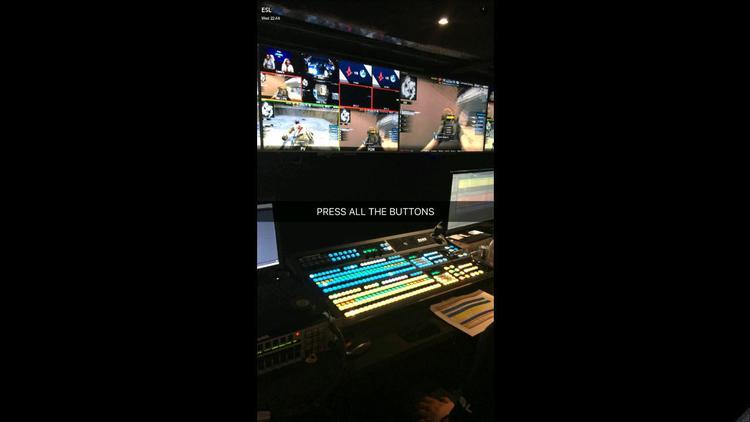
Po skonfigurowaniu Snapchata będziesz mógł go użyć do przeglądania zdjęć znajomych.
Baw się dobrze czytając jakmac czytnik!
Nowy świat filmów?